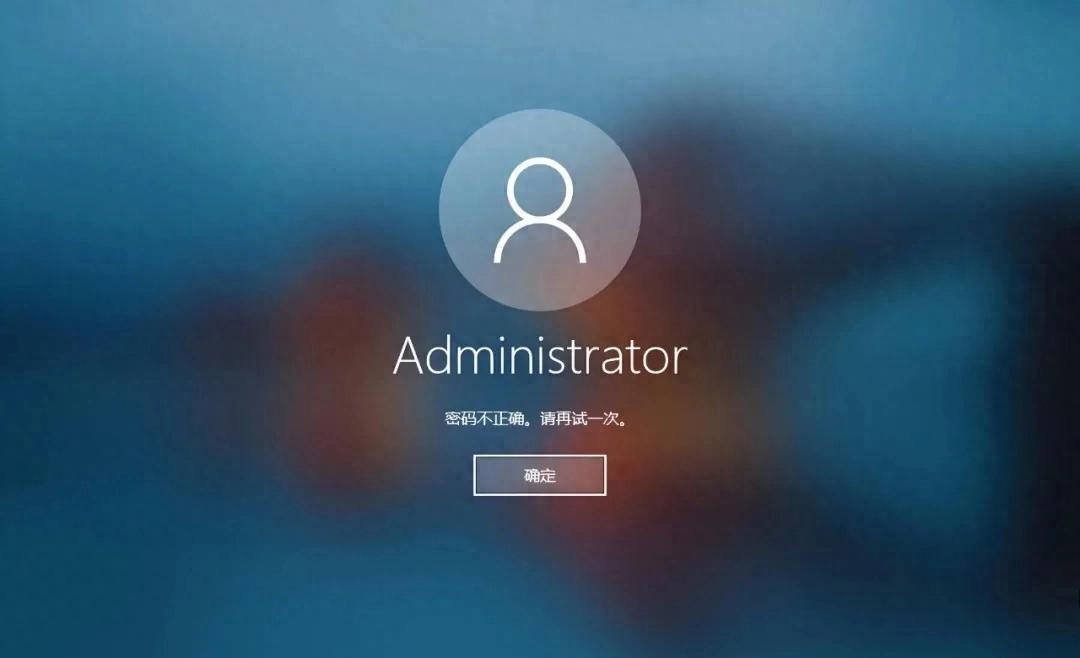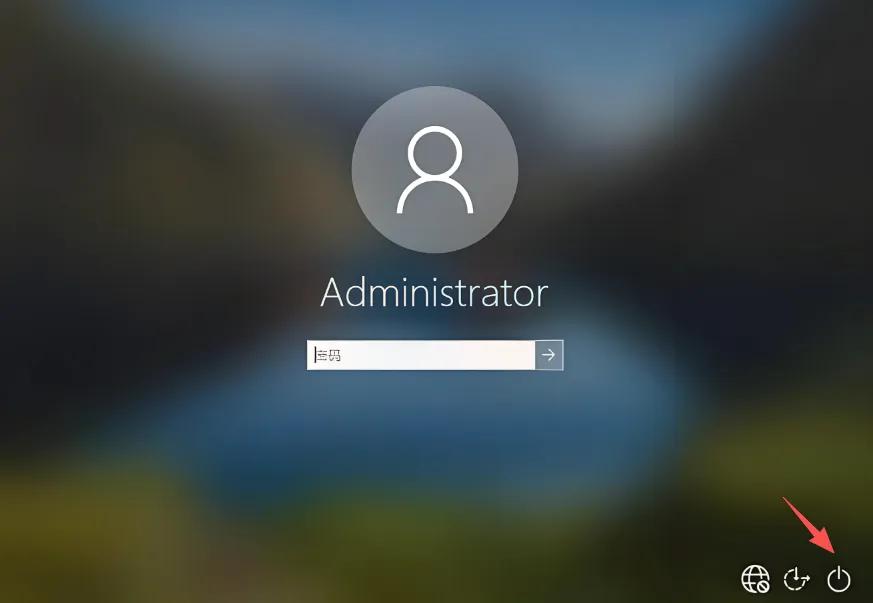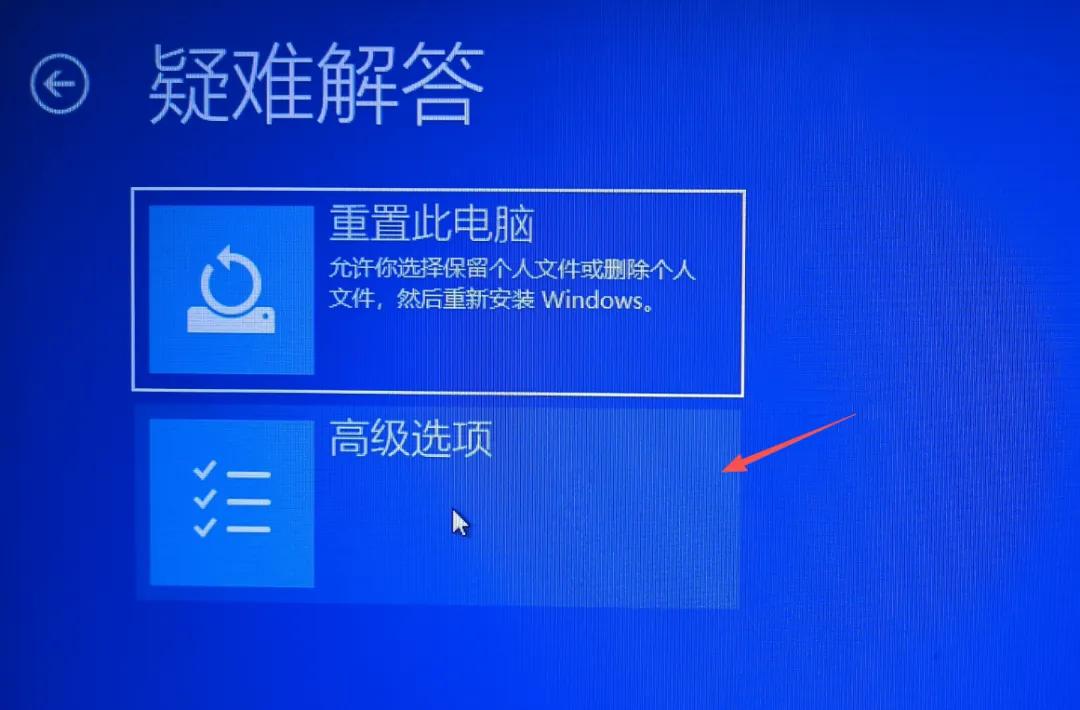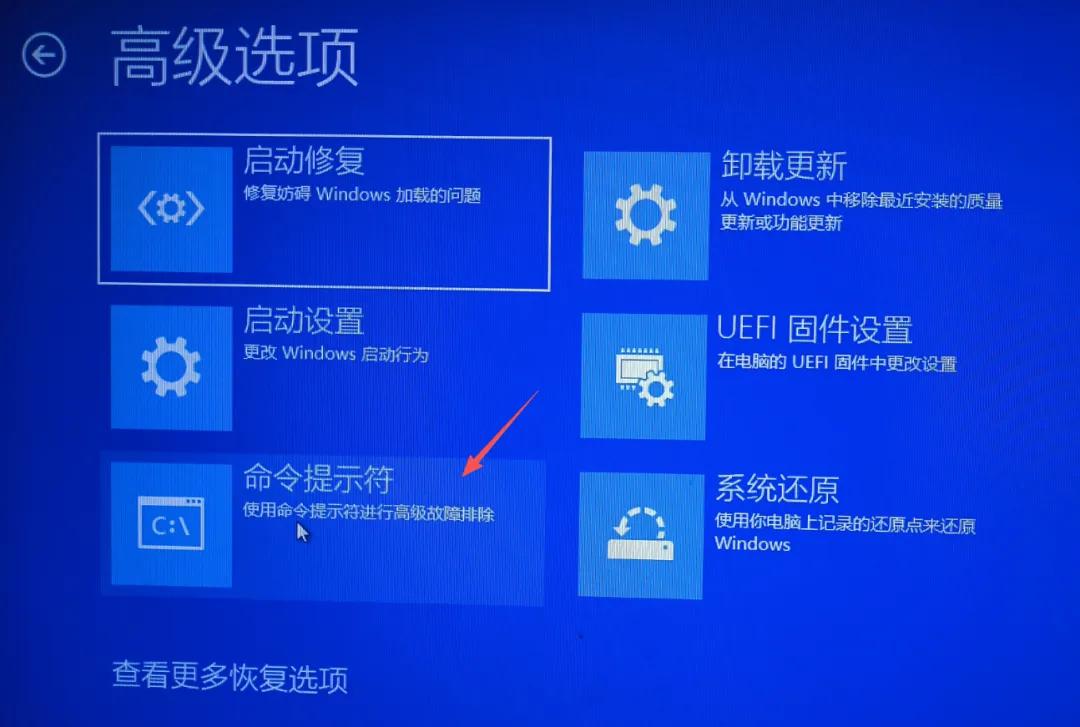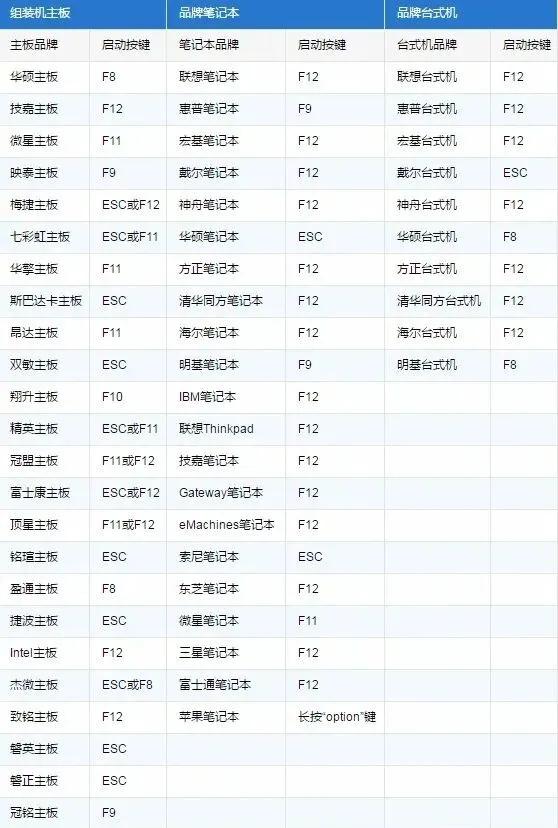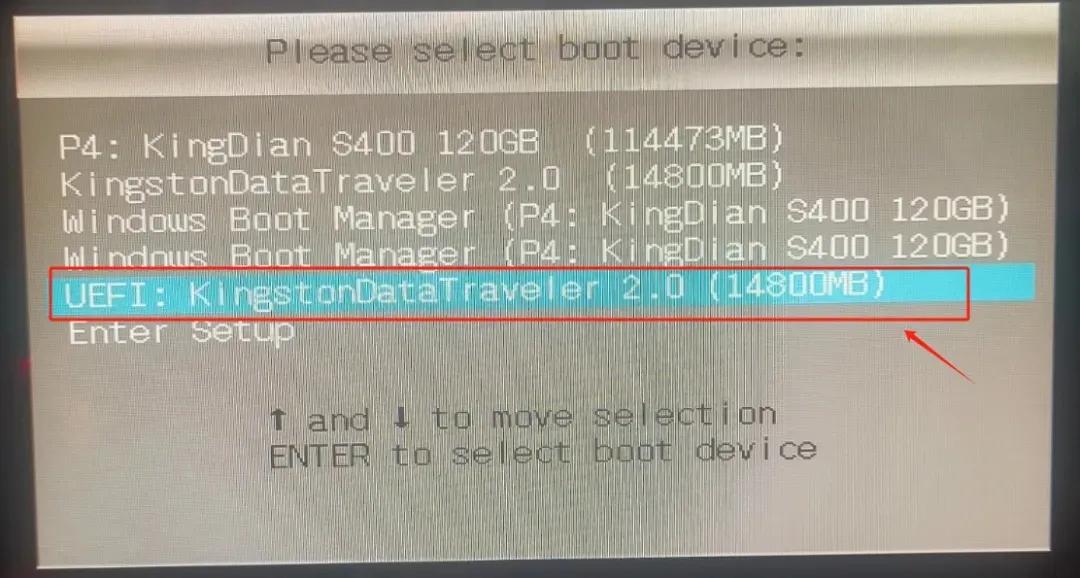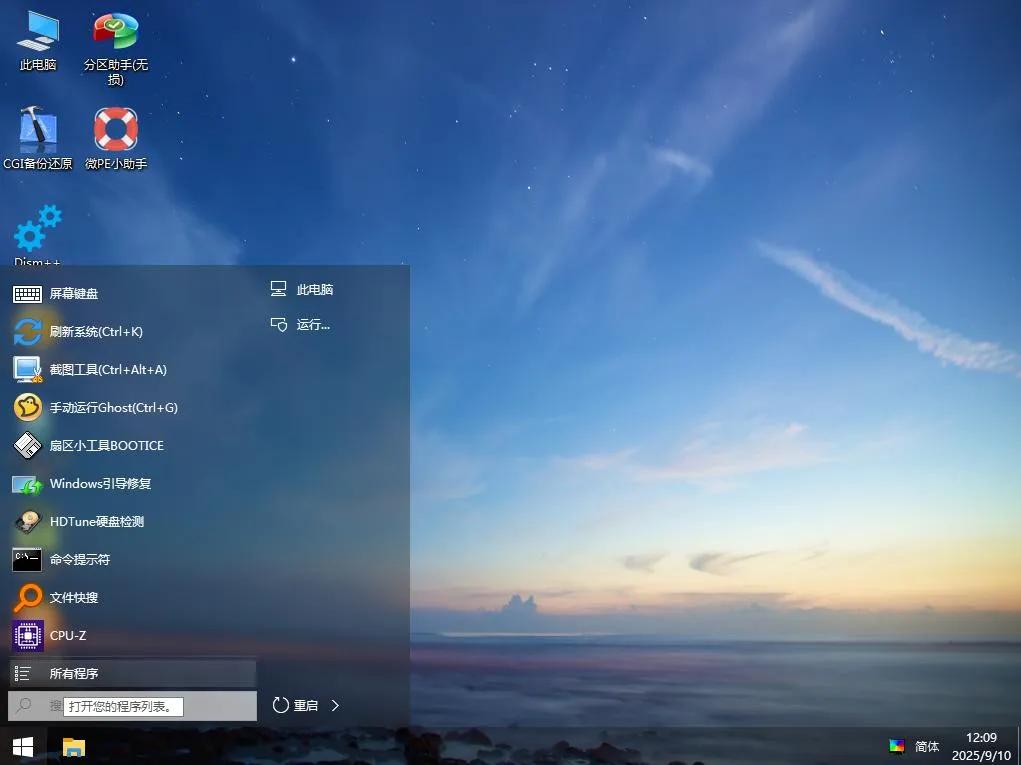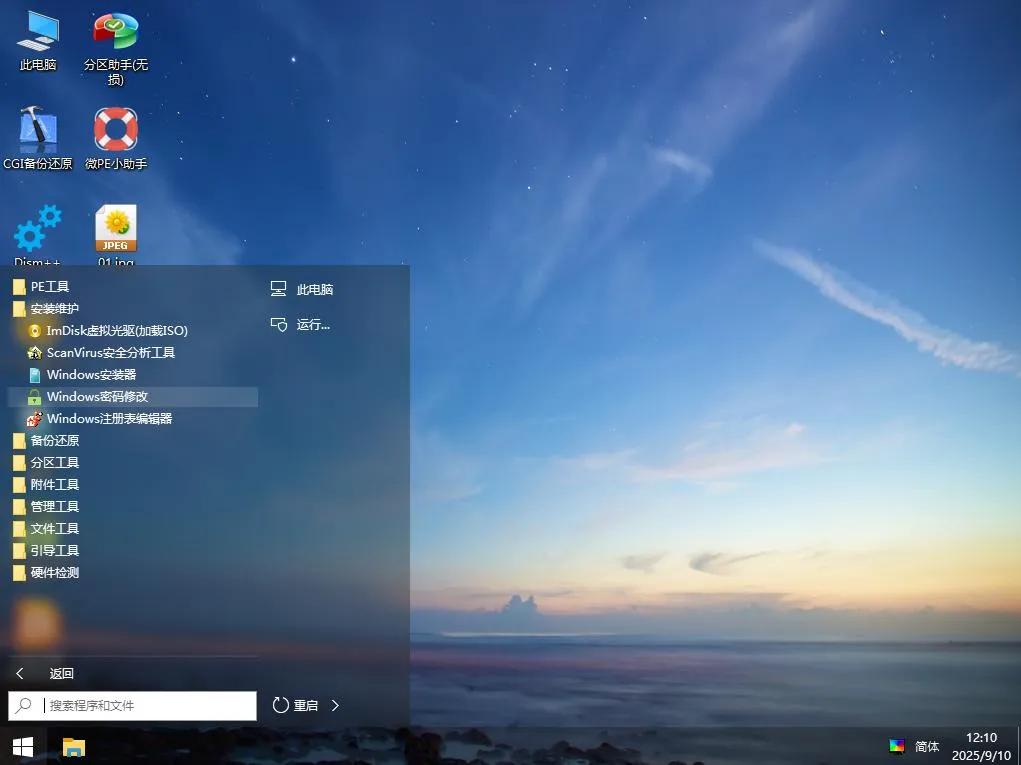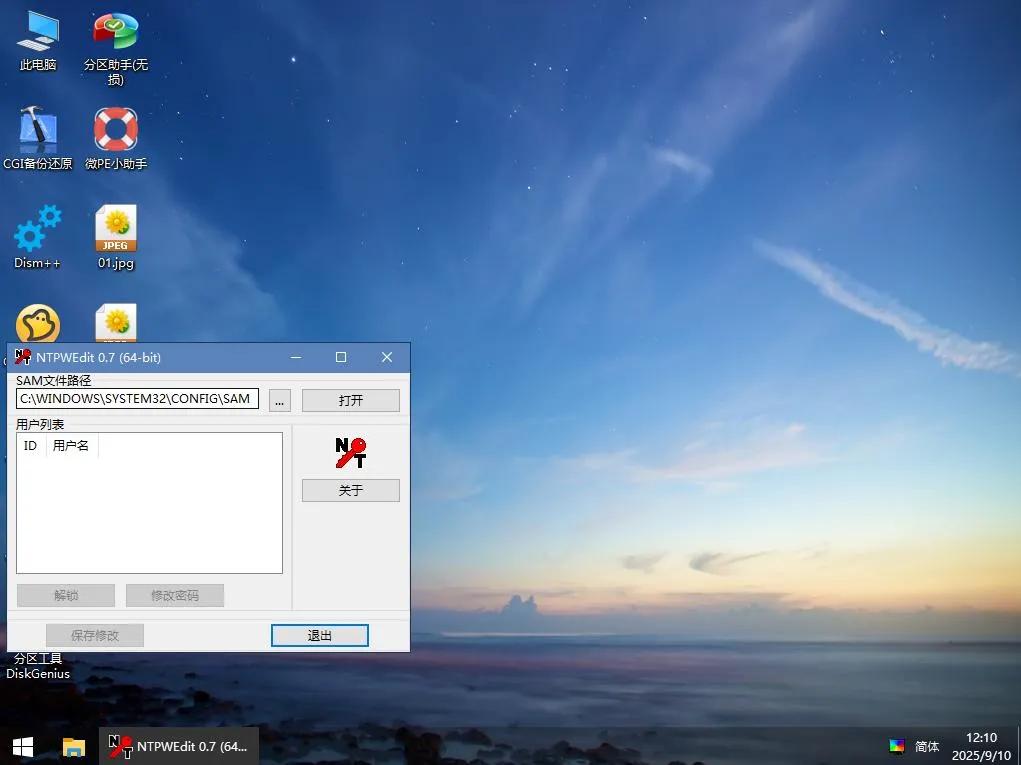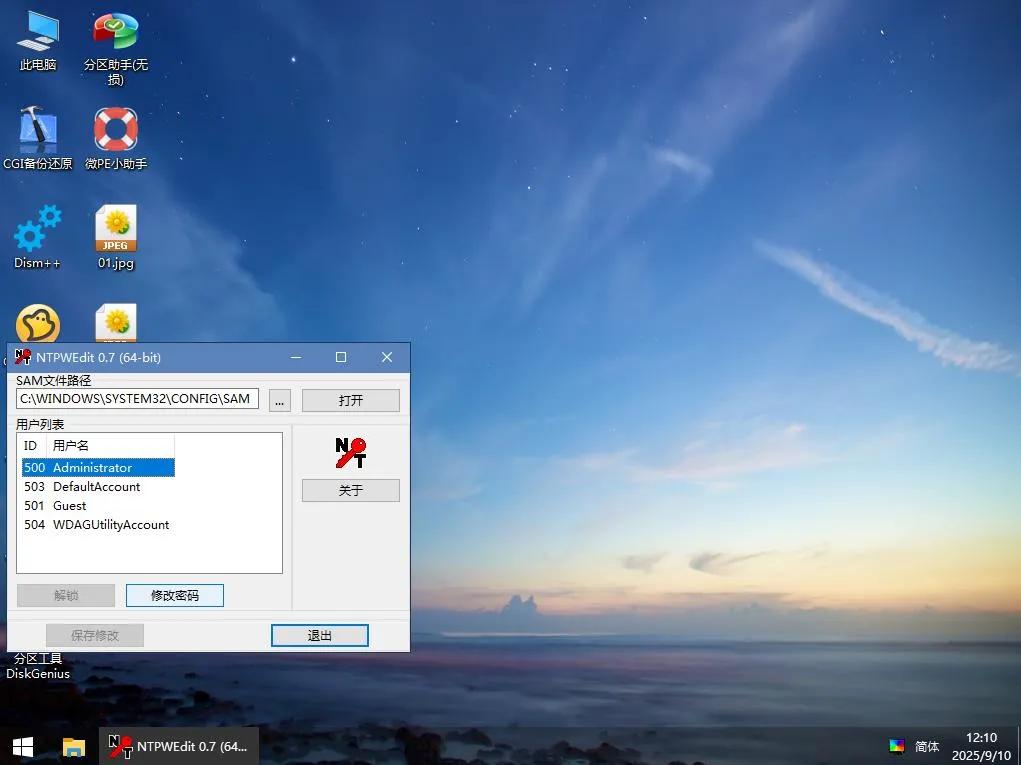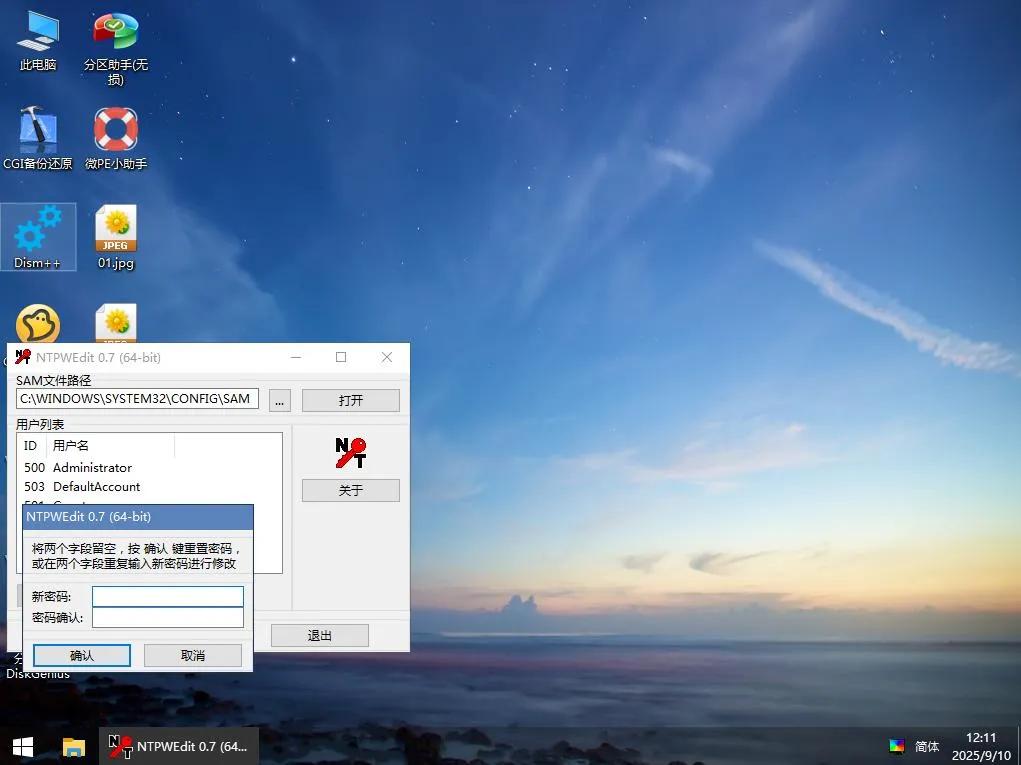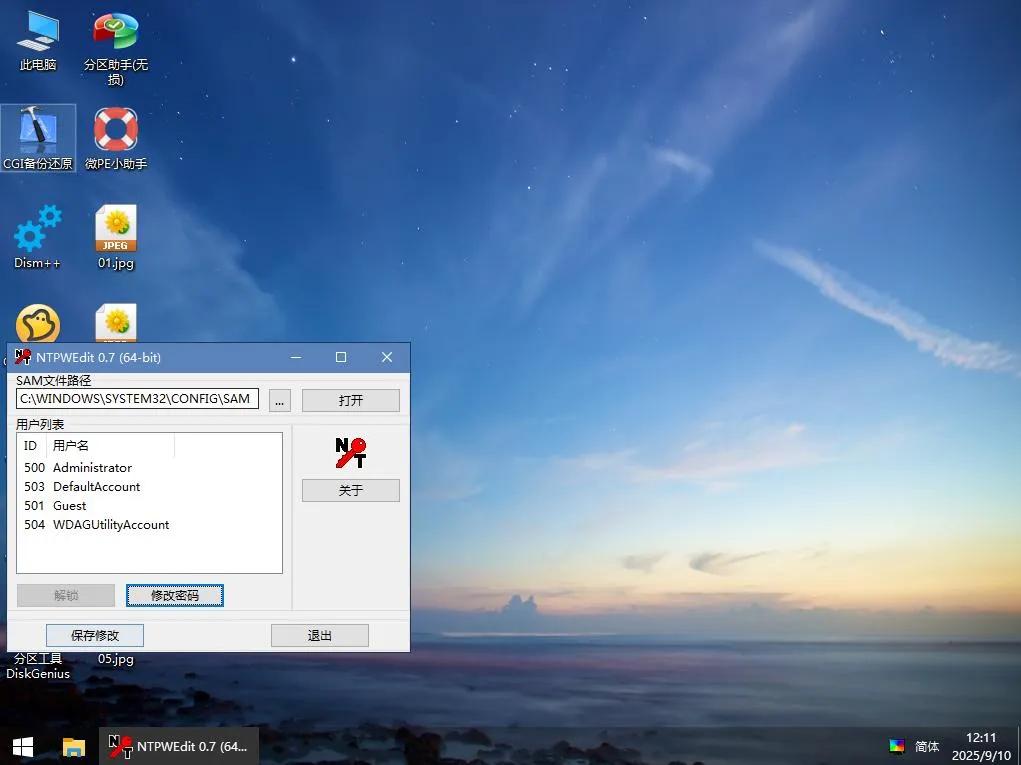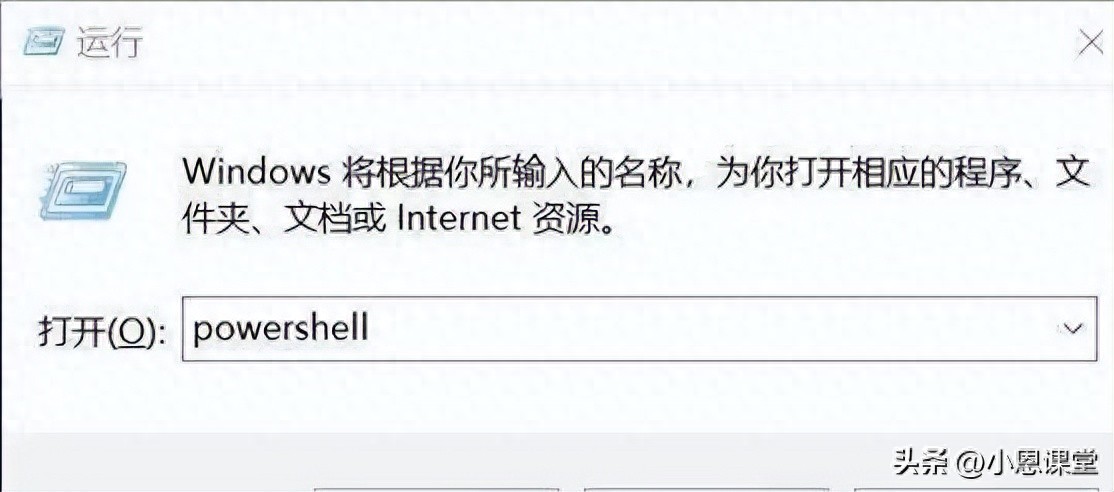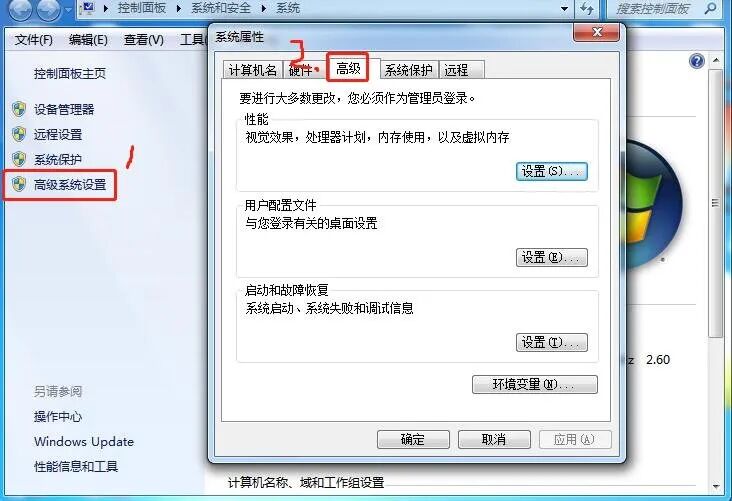有一位老铁给我发来了消息,表示自己电脑没办法进系统,自己现在着急用,问我有没有办法解决。
说实话,这一问,把我给搞迷糊了,电脑没办法进系统,那可能的故障原因可太多了,通过他这样的描述,让我凭空判断,根本不可能。就别说帮他解决问题了,我连故障原因都猜不出来。
不过,后面他又发了一张图片过来。
我一看这图片,又一次被他给整懵逼了,这个界面,说明电脑没有任何故障,就是开机密码没输对呀!
当然,后面也得到了老铁的解释,表示自己把用户密码给忘了,尝试了很多次,常用的那几个都试过了,没一个对的。现在电脑没办法进系统,用不了。
怎么说呢,他说的电脑没办法进系统,这个描述也没错,毕竟用户密码输不对,电脑确实是就一直在这个界面,没办法正常使用了。
如果自己没办法处理,那就只能拿去外面的维修店了,50块就要这么花出去了。
那么,下面,老田就来教你怎么解决这个问题,把这50块钱给省下来。
方法一:进入管理员账户怎么让电脑无密码共享,修改密码
在登录界面按住Shift点击“电源→重启”,进入高级启动选项→“疑难解答→命令提示符”。
输入命令激活隐藏管理员账户:net user administrator /active:yes,重启后用该账户登录并修改原账户密码。
方法二:直接重置电脑
这个操作需要注意,一定要选保留我的文件模式。只有在这个模式下,电脑里的个人文件才不会被删除,只有一些个性化设置,安装的软件,以及驱动会被清空。如果选了删除所有内容,电脑可能会被全部清空,直接回到当初安装完系统时候的状态。
操作方式,跟方法一差不多,在登录界面按住Shift点击“电源→重启”,进入高级启动选项→“疑难解答→重置此电脑”。
具体操作过程的图片,前面的几张可以看方法一里面的,最后一步的操作如下。
方法三:PE启动盘解除密码
这个是我们最常用的办法,很多专业做电脑维修人员都用这个方法。我下面就来详细教大家一下这个操作步骤:
首先,你要有一个PE启动U盘。如果没有,你要么去买一个,要么自己制作一个。当然,自己制作的前提,你还是需要自己有一个U盘。
关于制作PE启动U盘的步骤,我之前写过一篇教大家如何用U盘给电脑安装系统的文章,里面有详细的过程,这里就不多说了,大家可以直接点击下面的链接查看。
手把手教会你自己动手用U盘给电脑安装操作系统
第二步,将PE启动盘插到电脑上,按下开机键之后看到跳LOGO的提示界面,快速按启动选项键,至于是哪个键,可以查看下面的表格。
第三步,在选择界面找到自己的U盘,选择从U盘启动,进PE。
第四步,在PE界面点击开始→所有程序→安装维护→Windows密码修改。
之后,跳出用户选择界面,点击打开。
在用户选择界面,找到要解除密码的用户,并点击下面的修改密码。
修改密码界面,什么都不用管直接空白就行,之后点确认。
之后,点保存修改→退出怎么让电脑无密码共享,解除密码的操作就完成了。
之后,就重启电脑,就会发现,电脑已经是没有密码的状态了。然后,就可以进Windows,重新给电脑设置密码,正常使用了。
当然,除了这三种,还有其他方法可以解除电脑的用户密码,我这里就只介绍这几种常见并且比较好用的。
注册会员查看全部内容……
限时特惠本站每日持续更新海量各大内部创业教程,年会员只要98元,全站资源免费下载
点击查看详情
站长微信:9200327